おもちゃ病院等でお世話になっている県西生涯学習センターの方から、センターで使用しているパソコン(富士通製ノートブック)Cドライブの空き容量が少なくなって動作が遅く、見てほしいとの依頼があった。
見るとCドライブは全容量約35GBに対し空きが200MBしか無い。一方Dドライブは35GBに対し殆ど使われていない。
なのでパーテーションサイズを変更すれば解決出来る。
そこで、自分が持っているPartition Magic 8.0をインストールしようとしたのだが、ノートブックはVistaで、対応してなかったのでエラーになる。
次にフリーソフトを探してみる。
EaseUS Partition Master Freeが評判良さそうで日本語も対応しているので、ダウンロードしてインストールしてみた。
まずは、Dドライブを5GBにサイズ変更し、空きとなった30GBをCドライブに割り当てようとしたのだが出来ない。フォーマットをしようとしたもののエラーになってしまう。
Cドライブの空き容量が少ないのも影響してるかもと、ピクチャーをDドライブに移動して1.5GBほど空きを増やしてもダメ。
結論を言うと、Windowsはパーテーションが最大4個までで、今回のノートブックはC、Dドライブのほかに、OS用と再インストール用OSのドライブで4個になっていたので、これ以上パーテーションが切れないというのが原因だった。
そこで、Dドライブは元に戻して、Dドライブの先頭側を30MB空けて5MBとする。そして空けた分Cドライブの後半を増やす。
やってみると、Partition Magic 8.0と同じ操作で簡単だった。
各市等の広報誌などはPDFで提供されているが、中にファイルサイズの大きいのが目に付く。
そこで、圧縮出来るか試してみた。
利用したのはオンラインで PDF のサイズを縮小するSmallpdf(フリーソフト完全無料!)ファイルをアップロードするだけで圧縮してくれるというもので、使い方は簡単だ。
結城市の広報は約50%まで圧縮出来た。
県西生涯学習センターは約30%圧縮。
筑西市は9.5MBから9.04MBだから、もともとファイル作りには配慮されている様だ。
まずはOffice内の画像で「全ての画像を圧縮」を指定してOKし保存することで、Office自体のファイルサイズを小さくすることだ。
その他もPDFをOFFICEに変換したりしてくれる機能もある様だ。
PDF→Word、Word→PDF、Word→JPG変換は出来た。
ロック解除は出来なかったので、先日紹介のサイトを利用することになる。
Ofice2010や2013をインストールして、何等かの不具合で再インストールしたい場合に、通常のアンインストールを行ってもゴミ?が残っていてインストール出来ない場合がある。
こういった時にMicrosoftが提供しているFixitのアンインストールツールを使用すると、間違い無く、完全にアンインストール出来る。
Office2010用Fixit
Office2013用Fixit
ASUS MeMO Pad 8 (ME181C) を使っているが、慣れてくるとノートPCの代用として使うケースも増えて来て、キーボードやマウスが必要になって来る。
Bluetoothのキーボードを探すと、以外と高い(秋葉原の格安店では500円程度で入手可能なのもあるそうだが)。
そこで、USB接続でも良いかと探して見た。
【K&W】7/8/9/9.7/10インチ専用タブレットキーボード付ケースが1380円(8インチ用)だったので購入。
届いたので、合わせてみると、カスタマーレビューにある通り、縦方向の固定寸法が大きすぎてホールド出来無いので、手持ちのドアクッションを2枚重ねにして、その上にホールド用にプラ板を2ヶ所貼り付けた。
USBコードも変換コネクタが大きいので邪魔な感じがするのだが、一応、認識した。
マウスはノートPCで使っているBluetooth方式のものを兼用でペアリングさせ、これも問題無く動作した。





 VAIOパソコン用(Windows8.1)に使用していたELECOM製Bluetoothマウス(M-BT11BB「」)だが、数か月前から、時々認識(ペアリング)しなくなる時が有り、その都度デバイスを削除して、再度認識させると使えていたが、先日、とうとう使用出来なくなった。
VAIOパソコン用(Windows8.1)に使用していたELECOM製Bluetoothマウス(M-BT11BB「」)だが、数か月前から、時々認識(ペアリング)しなくなる時が有り、その都度デバイスを削除して、再度認識させると使えていたが、先日、とうとう使用出来なくなった。
ペアリングボタンを押すと認識まではされるのだが、いつまでたってもペアリングの操作が終わらないという現象。
もう1台のLenovo製Windows8.1ノートPCに接続しても同じ現象なので、メーカーにFaxで問い合わせしてみた。
その結果、やはりマウス単体の不良らしい。
だが、保証期間が6カ月で、すでに購入後8カ月になるので保障はしてもらえないとのこと。
どうせ使えないんだからと分解してみる。
といっても、せいぜい電圧が正常かテスターで見る位しか出来ない。



DC/DC-CONVらしいIC(近くにインダクタが有るので)が有るので、電圧を測定してみる。2個使用されている。
部品面に有るものは出力が2.8V程度出ている(入力は単三×1本で1.5V)が、もう一方(半田面)は1.8V程度しか出ていない。オシロで観測すると、正常なものは、スイッチング波形が観測出来るが、電圧が低いところはパルスしか観測されない。
回路からみて、HT7733Aが使えるみたいなので、交換してみる。基板で使われているICは1D8603と読めるが検索しても出てこないので仕様は不明。ピン配列は同一
HT7733Aはフライホイールダイオードも必要なので、ショットキーダイオードも接続する。電圧測定するとちゃんと3.3V出力されている。
これで、パソコンと動作させてみると、ちゃんとペアリングして動作する様になった。
購入時、1573円だったので、その分無駄にしなくて済んだ。
消費電流については未確認だが。
以前にも何回か、HP-Photosmart 5521プリンター互換インク(HP178XL)の互換性について取り上げたが、補充インクタイプは、タンク内部のスポンジ乾燥の関係か、補充してもすぐに出なくなってしまうので、再度、チップ付き互換インクでPhotosmart 5521対応が無いかAmazonで検索したら見つかったので購入したが、到着して交換してみるとやはり認識しない。インクメーカーの直販サイトを見ると、対応しないと書いてあり、問い合わせたらAmazonでの修正漏れらしい。

 となると純正品を購入するしか無いが、高価すぎて購入にはためらいがある(同一プリンターの新品価格と千円程度しか変わらない)ので、以前にも挑戦して失敗した純正チップの取り外しに再挑戦してみた。
となると純正品を購入するしか無いが、高価すぎて購入にはためらいがある(同一プリンターの新品価格と千円程度しか変わらない)ので、以前にも挑戦して失敗した純正チップの取り外しに再挑戦してみた。
他社製インクと異なり、チップが一体モールドされている感じで、カッター等ではチップが剥がれてしまう。
【機械的に剥がす方法】
今回は、チップの周囲1㎜程度を残し、ミニルーターのディスクで切り抜く様にした。
切り抜きには、更にカッターの刃を入れて剥がす。
 チップは更に、注意深く裏側モールドをディスクルーターでTOBスレスレまで削り、剥がしていく。
チップは更に、注意深く裏側モールドをディスクルーターでTOBスレスレまで削り、剥がしていく。
コンタクト部の基板が薄いので、加工による湾曲等でチップ不良になるのが心配である。
4色全て(色は両面テープの台紙にメモする)完了(約1時間)したところで、使えす不動在庫になっていた互換インクのチップを剥がして(これは両面テープなので、簡単に剥がれる)その部分に両面テープを貼り、純正チップを貼り付ける。
プリンター電源ON!見事に全色認識し、テストプリントもヘッドクリーニング2回で問題なく出来た。(インク残量表示は当然、無しのままだが)
今まで購入した互換インクを数えたら10セット近く有り、当分は注文しなくて済みそうだ(捨てなくて良かった)。エコに役立った。
以上の作業は、それなりの加工技術を要するので、試される場合には自己責任でお願いします。
同時に、保険として純正インクCR281AAの中古品2980円(と言っても中身は新品で化粧箱が無いだけ)を購入したが、これは当然だが、一色だけ交換でも問題無く認識し、残量表示も正常に出来た。
【簡単な方法を発見したが】 ふと、アイデアが浮かんだ。
ふと、アイデアが浮かんだ。
モールドを溶かすか、軟化させれば剥がれるのでは無いかとガソリン(私の場合は2サイクル用の混合ガソリンを使用)を使ってみることにした。
最初は上から塗ってみたりしたが変化が無いので、容器にガソリンを入れて、インクカートリッジのチップ部分を漬け込んだ。30分程度放置していたら、浮きが見えたので、その隙間に爪を入れたら簡単に剥がれた。
ガソリンは可燃性で気化しやすいので、十分換気を良くして作業を行うこと。
今回はマゼンダのみ実験したが、いざ、互換インクのチップと交換したら認識しない。外さなかった他の色は認識出来ているので、問題が有りそうだ。時間を見つけて他の色も確認してみたいと思う。
【無水アルコールでOKに】
9/14:上記と同じ方法で、今度は「無水アルコール」に浸してみた。時間は1時間程度。
粘着が融けて、チップ剥がれやすくなった。
チップを爪でずらしながら本体から分離させる。
中古の互換インク・チップ交換してプリンターにセットすると、ちゃんと認識した。
チップは裏面の左右にスポンジ状の黒色粘着テープで本体に付いているので、溶剤により剥がれやすくなったものと思う。
ガソリンで失敗したのは、多分、チップ部のコーティングまで融けて、その隙間から溶剤が入り込んだのが原因かもしれない。
 事務所で、交換により遊休となっているSONY製VGC-HX52B7だが、以前Windows7化した友人のNEC製VALUESTAR-PC-VR700EGが、原因不明のトラブルで起動せず、いじっていたらSATAのコネクタを剥がしてしまい修理不能としてしまったので、代わりに、これを臨時で使ってもらおうと、インストールを試みた。
事務所で、交換により遊休となっているSONY製VGC-HX52B7だが、以前Windows7化した友人のNEC製VALUESTAR-PC-VR700EGが、原因不明のトラブルで起動せず、いじっていたらSATAのコネクタを剥がしてしまい修理不能としてしまったので、代わりに、これを臨時で使ってもらおうと、インストールを試みた。
オリジナルのCeleronD-335(2.8GHz)とメモリー256MB(DDR SDRAM、184ピン)では能力不足なので、手持ちのCPU-P4-3GHz(Socket 478-FSB800MHz)に交換し、メモリーはPC-VR700EGから外した1GB×2枚(スペック上は最大1GBとなっているが、認識した)とした(CPUはLGA775タイプなので使用出来ず)。
SONYだけに?分解の方法を見つけるのに手間取る。



![]() FSB周波数が800MHzに対応しているかサポートページには表記されていなかったが、BIOSでちゃんと認識した。フィンも大き目のものが付いているので大丈夫そうだ。
FSB周波数が800MHzに対応しているかサポートページには表記されていなかったが、BIOSでちゃんと認識した。フィンも大き目のものが付いているので大丈夫そうだ。
マルチメディアカードだけはドライバーが認識しないが、アナログ地上波用なので今後使うこともない。
性能的には、通常レベルで使用するには問題無さそうだ。
今年の4/23に購入(日本HPのオンラインショップ買い替え割引)したHP Photosmart 5521だが、インクが少なくなった。
かといってHPの純正品は非常に高く(Amazonで3399円)、プリンター購入価格の半分近くになってしまう。
178タイプのインクで、これ以前に使っていた同インクを使用する旧タイププリンターでは互換インクが使えていたので、この機種に買い換えたのだが、この互換インクは認識しない。
そこで新たに、適用しているという互換インクを入手したのだが、やはり認識しないので事情を説明したら返金してもらえた。
別の互換インクも見つけたが、心配なので販売メーカーに質問したところ、製造会社に問い合わせして「HPでは4/末頃からインクのチップを変更していて、これに対応した互換インクは、まだ販売していない」とのことだったので、購入はやめることにした。 あと、対応する手段としては、現在使用の純正インクタンクに詰め替えするしか無いので、ELECOM製HPインクジェットプリンタ用の5色カラーがセットになった詰め替えインクキットHP178用 詰め替えインクTHH-178 を注文し、届いた。
あと、対応する手段としては、現在使用の純正インクタンクに詰め替えするしか無いので、ELECOM製HPインクジェットプリンタ用の5色カラーがセットになった詰め替えインクキットHP178用 詰め替えインクTHH-178 を注文し、届いた。
![]() 注射器タイプでピストン?をねじでゆっくり押す構造で、説明書通り(10秒で1/4回転)すれば、問題なく注入された。2回分使用出来る。一回当たり700円弱(純正の約1/5)と安く済んだ。
注射器タイプでピストン?をねじでゆっくり押す構造で、説明書通り(10秒で1/4回転)すれば、問題なく注入された。2回分使用出来る。一回当たり700円弱(純正の約1/5)と安く済んだ。
(ただ純正インクカートリッジが何回の詰め替え(説明書では2回までとある)に使えるかが問題となり、それまでに対応チップ品が出なければ、また高い純正品を買わなければならないかも知れないが:純正品のチップは一体型で剥がせない)
テスト印刷したが、問題無く、発色も純正とそれほど変わらない(HPは元々Canon製と比べると発色は劣る感じである)様だ。
「他社製と異なり、スポンジに吸収させるタイプなので、完全に無くなる前に詰め替えしたのが良い」とのことを前述の互換インクメーカーが情報をくれたので役にたった。
インク残量表示は、詰め替え前のままか、減ることになり、実際の残量は分からないので、かすれが出てきたら詰め替えする必要がある。
勿論、メーカー保障は無いので自己責任で使用して下さい。



 仙台の姉のところに遊びに行った時に、姪からNECのノートブックPC-LL750FS6W(Windows7なので、まだ新しい)の電源が入らなくなったので、ダメ元で見てもらえないかとのことで、預かった。
仙台の姉のところに遊びに行った時に、姪からNECのノートブックPC-LL750FS6W(Windows7なので、まだ新しい)の電源が入らなくなったので、ダメ元で見てもらえないかとのことで、預かった。
私に依頼する前に、近くのパソコン修理専門店に見てもらったところ、本体側の不良で修理代が相当掛かるとの診断だったとのこと。 今回は車に一式、部品と測定器を載せていったので、取り敢えず泊まったホテルでACアダプターの電圧を測定する。単独では表示通りDC19Vが出ているのだが、パソコンに差し込むと保護回路が動作するらしく、0Vになり、コンセントから抜かないと復旧しない。
今回は車に一式、部品と測定器を載せていったので、取り敢えず泊まったホテルでACアダプターの電圧を測定する。単独では表示通りDC19Vが出ているのだが、パソコンに差し込むと保護回路が動作するらしく、0Vになり、コンセントから抜かないと復旧しない。
アダプターの不良も考えられるので、ジャンク品が入手出来るハードオフが近くにないかスマホで検索すると、偶然かホテルの裏手にあったので翌朝出掛けた。だが、あいにくと、この様な大容量のアダプタは無かった。バッテリーを外して放置したりとか考えられる原因については試したがダメだった。
自宅に帰り、実験用定電圧電源で供給するも、やはり動作しないが電源LEDだけは点灯する。
ダメ元で良いとのことだったので、分解することにした。
ノートブックの分解経験は少なく、自信は無かったのだが・・・
原因が電源部らしいことは想像が付くのだが、どの部分が電源部なのかも、今時のスイッチング電源は高効率で部品も他の電子回路と見分けが付きにくい。



 テスターで測定するとチップのヒューズ(10Aらしい)が切れていたがチップ部品は無いのでミゼットヒューズをスペースにテープ絶縁して押し込む。それでも、DC/DCの出力がどこかでショートしている様なので、原因となりやすい電解コンデンサやセラミックコンデンサを外して行く。最後にマイラーシートを剥がした部分にあったチップセラコンを見ると放電した様な外観になっていて、シートにもその痕跡があった。早速、外して測定すると0Ωだった。
テスターで測定するとチップのヒューズ(10Aらしい)が切れていたがチップ部品は無いのでミゼットヒューズをスペースにテープ絶縁して押し込む。それでも、DC/DCの出力がどこかでショートしている様なので、原因となりやすい電解コンデンサやセラミックコンデンサを外して行く。最後にマイラーシートを剥がした部分にあったチップセラコンを見ると放電した様な外観になっていて、シートにもその痕跡があった。早速、外して測定すると0Ωだった。
10uFだがチップタイプが無いので手持ちのリード線タイプのセラコンに付け替える。
 そして、電源を入れると正常に動作した。
そして、電源を入れると正常に動作した。
原因が見つかって安堵した。外したねじもぴったり過不足無く組立出来て、送ったところ問題無く動作して感謝との返事だった。
他人のであれば、ここまでリスクを負って修理に挑戦することは無いが。
手伝いに行っている事務所でWindows8.1のノートブックを選定してほしいというので、SONY VAIO Fit 15A(SVF15N2A1J)に決定し2台(ピンクと黒)購入した。
早速、使い始めると、キーの文字が見えにくいではないか。






 照明の位置を変えてみると、後ろ側からの照明が一番見にくくなる。
照明の位置を変えてみると、後ろ側からの照明が一番見にくくなる。
目の位置も真上からでは見えるのだが、45度位から見ると、奥の文字はほとんど見えなくなる。
この機種は暗いところでも操作出来る様にキーの裏側からバックライトで照らす様になっているので、シルバーのボタンと半透明の文字とで見にくくなる様だ。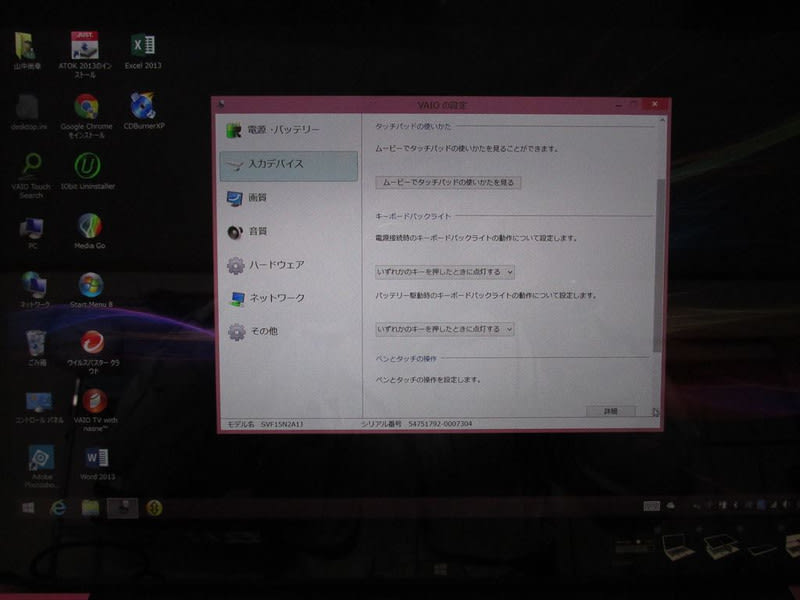
 サポートに問い合わせるとバックライトはON/OFF設定が出来るというので、やってみたがOFFの状態でも、見えにくいので、サポートには今後の製品に対し改善要望を言っておいた。
サポートに問い合わせるとバックライトはON/OFF設定が出来るというので、やってみたがOFFの状態でも、見えにくいので、サポートには今後の製品に対し改善要望を言っておいた。
 真っ暗な状態では、バックライトで良く見えるのだが。
真っ暗な状態では、バックライトで良く見えるのだが。
黒色の本体タイプはキーが黒色なので、問題無く文字が見える。
自宅でメインで使用している自作ディスクトップの光学ドライブで、ディスクが認識出来なくなったので、新品に交換することにした。
Amazonで一番安いのを仕様も確認しないで注文した。届いてみたら、インターフェースが違っている。PC側は古いのでIDEを使用(マザーはSATAのコネクタも有ったが、ケーブルが電源用も含め、無しで使えない)しており合わない。 購入したドライブは、東芝サムスン DVD-RAM/±R(1層/2層)/±RW対応 SATA接続 5インチベイ DVDドライブ SH-224DB+S(2036円)
購入したドライブは、東芝サムスン DVD-RAM/±R(1層/2層)/±RW対応 SATA接続 5インチベイ DVDドライブ SH-224DB+S(2036円)
IDEを購入し直そうかと調べたが、現在では殆ど販売されてなく、また価格も高くつくので、変換して使うことで、また調べてみた。

 変換名人 SATA → M/B上のIDE変換アダプタ Z型 光学ドライブ対応 IDE-SATAZD2(868円) というのが使えそうなのでこれも注文。翌日到着しPCのセッテイング作業開始。
変換名人 SATA → M/B上のIDE変換アダプタ Z型 光学ドライブ対応 IDE-SATAZD2(868円) というのが使えそうなのでこれも注文。翌日到着しPCのセッテイング作業開始。
あれ、起動しない!
最初はIDE0.1を一緒にしたり、別々にしたり、マスター/スレーブの設定やコネクタ接続替えなども行いBIOSも設定するも、うまく行かない。HDDだけでもOSがエラーで起動しなかったり、電源を外して再起動してもダメ、最悪の事態かと冷や汗が・・・
結局は、このマザーボードの場合、BIOS設定後、その都度、デフォルトにして戻して再起動としないとダメの様である。
ということで、最終的には問題なく動作した。
変換アダプタ上にある設定ピンはマスター/スレーブの切り替えの様で、これは外してスレーブとした。
音声コネクタ(アナログ)はSATAドライブでは無く、調べると、デジタル信号に含まれるということ(元々、IDEでも必要無いみたい)で外した。
タブレット端末を購入しようかなとJA7JQJさんに相談したら、Bluetoothキーボードが有ると便利だというので、ELECOM製TK-FBP030BK を探してくれた。
標準価格は7050円だが、あきばおーでなんと1050円のを見つけて送ってくれた。
肝心のタブレット端末は、何にしようか迷っている最中で入手していないので、現在使っているネットブックEeePC901(Bluetooth内蔵)で使えるか確認することに。
USBケーブルが添付されているが、これは内蔵充電池の充電用で、USB接続の機能は無い。

 キーボードの取説を見ながら行ったが認識しないので、EeePC901のBluetoothデバイスドライバーをダウンロードしてインストールすると認識(ペアリング)する様になった。
キーボードの取説を見ながら行ったが認識しないので、EeePC901のBluetoothデバイスドライバーをダウンロードしてインストールすると認識(ペアリング)する様になった。
適合規格:Bluetooth 2.0 Class2 / プロファイル:HID(Human Interface Device) に適用している様だ。
あとは懐と相談してタブレットを決めなくては。
「電圧可変シリーズ電源」について、前回動作しなかったので持ち帰って調査を行ったところ、1点配線漏れが有り、これを接続したら動作した。
LM317と電流増幅用トランジスタ(2SBタイプ)のベース接続だが回路図での接続点(ドット)が見にくいのが原因だった。

 負荷には自動車のヘッドライト(90W)を使用する。
負荷には自動車のヘッドライト(90W)を使用する。
実験用電源はパラ接続で最大6Aまでで、MAXで確認する。
無負荷時と負荷時のレギュレーションは0.1V程度とかなり良さそうだ。 12V近辺で使用するとのことなので、放熱は出力の12VにPC用CPUファンを接続しての強制空冷としたが、フルパワーではちょっと厳しい。またトランジスタとの密着が良くないと熱抵抗が増加してトランジスタの発熱が大きい。広面積に押さえる機構が必要の様だ。
12V近辺で使用するとのことなので、放熱は出力の12VにPC用CPUファンを接続しての強制空冷としたが、フルパワーではちょっと厳しい。またトランジスタとの密着が良くないと熱抵抗が増加してトランジスタの発熱が大きい。広面積に押さえる機構が必要の様だ。
サークル終了後、恒例となった小島OBさん宅でのサークルの食事会を行い、大変に盛り上がった。
サークル設立以来、幹事をしていただいた谷沢さんが仕事の関係で出られなくなったのだが、都合を付けて参加してくれた。























